Tipard MXF Converter je profesionální software pro konverzi MXF. Má schopnost převádět MXF / P2 MXF do jakéhokoli kompatibilního formátu pro vaše přenosná zařízení nebo aplikaci pro úpravu. Kromě toho vám umožňuje upravovat video efekty a konvertovat videa 2D na videa 3D.
Tipard MXF File Converter vám pomůže převést MXF / P2 MXF na libovolný populární video a audio formát jako MP4 / MKV / WMV / AVI / FLV / MOV a MP3 / WAV / FLAC a tak dále pro většinu přehrávačů médií a editační software. Zde je, jak to funguje:
Klepnutím na tlačítko "Přidat soubory" importujte soubory MXF, které chcete převést, umožňuje přidat soubory a složky.
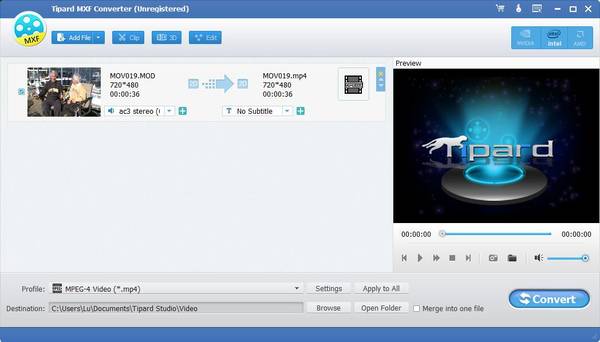
Klikněte na šipku "Profil" a pak vyberte vhodný formát výstupního souboru z rozevíracího seznamu.
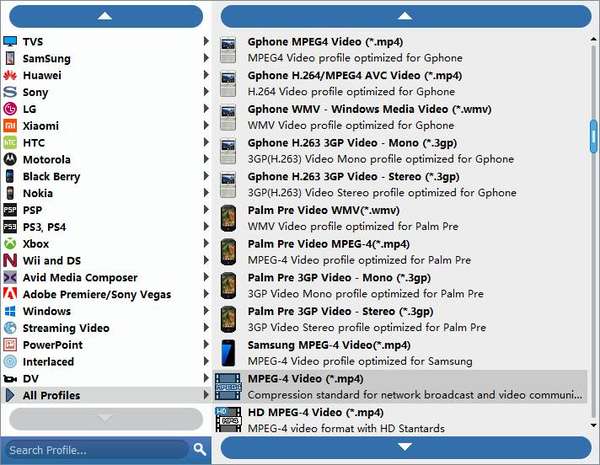
Po výběru výstupního formátu klikněte na "Převést", čímž spustíte konverzi MXF. Díky pokročilé technologii zrychlení zaručuje, že konverze MXF bude dokončena v krátkém čase.
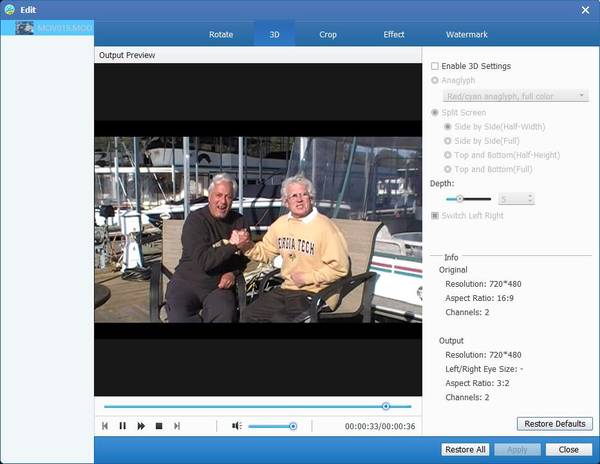
Klikněte na tlačítko Upravit v horním seznamu a klikněte na tlačítko Efekt.
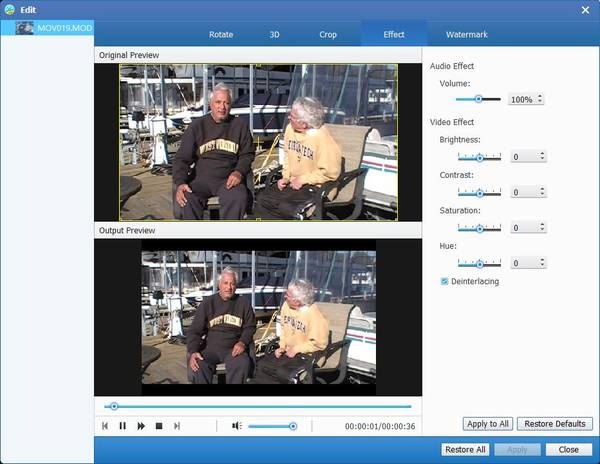
V okně pro úpravu efektů můžete upravit jas, kontrast, sytost a odstín přetažením posuvníku každého parametru nebo přímo zadat hodnotu v textové oblasti.
Klikněte na tlačítko Upravit a vyberte položku Audio. Poté můžete posunutím posuvníku hlasitosti nastavit zvuk souborů MXF.
Klikněte na tlačítko Upravit v horním seznamu a klikněte na tlačítko "Klip".
Přesunutím posuvníku můžete nastavit počáteční a koncový bod nebo přímo zadat hodnotu do pole.
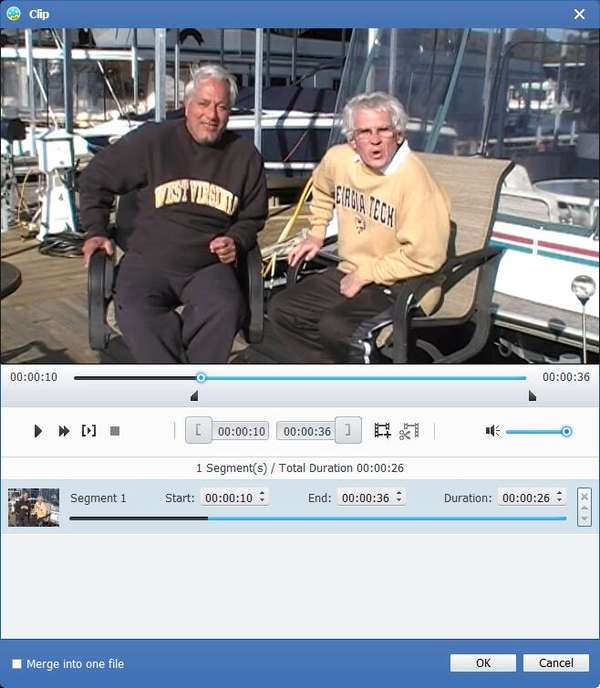
Zpět na hlavní rozhraní můžete vybrat klipy, které chcete sloučit. Po výběru všech potřebných klipů můžete kliknutím na tlačítko "Sloučit do jednoho souboru" vedle tlačítka "Převést" sloučit videa.
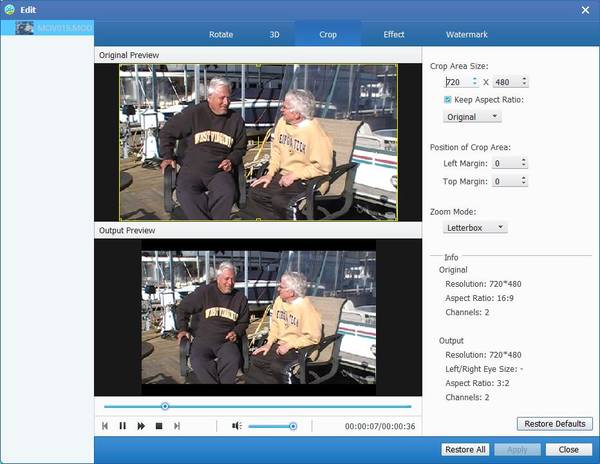
Vyberte možnost "Udržet poměr stran", máte k dispozici čtyři možnosti: "Original", "Crop area", "16: 9" a "4: 3. .
Nejlepší MXF software pro konverzi souborů má vestavěný přehrávač, takže vám umožňuje prohlížet si video MXF. Klikněte na tlačítko "Přehrát" a video bude přehráno v okně náhledu. A co víc, stačí kliknout na ikonu "Fotoaparát", můžete si vzít okamžitý snímek.
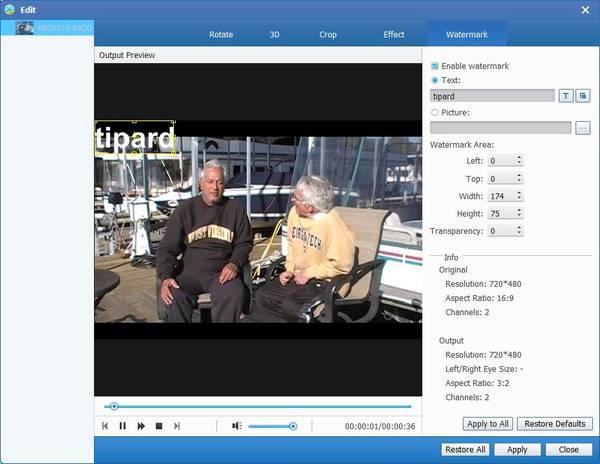
Kliknutím na tlačítko Upravit> "Vodoznak" můžete přidat vlastní vodoznak na výstupní video.